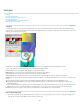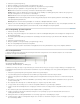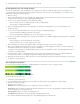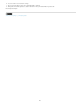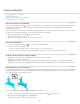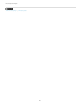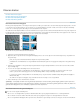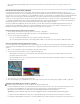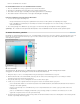Operation Manual
Naar boven
Naar boven
2. Selecteer het gereedschap Verloop .
3. Klik op de optiebalk voor het gereedschap op het gewenste type verloop.
4. Kies een verloopvulling in het deelvenster Verloopkiezer op de optiebalk voor het gereedschap.
5. (Optioneel) Stel op de optiebalk voor het gereedschap opties voor het verloop in.
Modus Hiermee stelt u in hoe het verloop overvloeit in de bestaande pixels in de afbeelding.
Dekking Hiermee stelt u de dekking van het verloop in. Bij een lage instelling voor dekking zijn de pixels onder het verloop nog te zien.
Sleep de schuifregelaar of voer een waarde voor de dekking in.
Omkeren Hiermee keert u de volgorde van de kleuren in de verloopvulling om.
Transparantie Hiermee wordt de transparantie van het verloop gebruikt (in plaats van transparante gebieden in de afbeelding) als het
verloop transparante gebieden bevat.
Dithering Hiermee vloeien de kleuren geleidelijker over zonder dat er duidelijke kleurbanden ontstaan.
6. Plaats de cursor in de afbeelding op de positie waar u het beginpunt van het verloop wilt instellen en sleep om het eindpunt te definiëren. Als
u de hoek van het verloop wilt beperken tot veelvouden van 45°, houdt u Shift tijdens het slepen ingedrukt.
Een verloopvulling op tekst toepassen
1. Selecteer de tekst die u wilt vullen.
2. Kies Laag > Laag vereenvoudigen om de vectortekst om te zetten in een bitmapafbeelding. Na het vereenvoudigen van de laag kunt u de
tekst niet meer bewerken.
3. Houd Ctrl ingedrukt terwijl u klikt op de miniatuur van de tekstlaag in het deelvenster Lagen (of Command + klik in Mac OS) om tekst te
selecteren.
4. Selecteer het gereedschap Verloop.
5. Klik op de optiebalk voor het gereedschap op het gewenste type verloop.
6. Kies een verloopvulling in het deelvenster Verloopkiezer.
7. Plaats de cursor op de positie in de tekst waar u het beginpunt van het verloop wilt instellen en sleep om het eindpunt te definiëren.
Een verloop definiëren
U kunt in het dialoogvenster Verloopbewerker zelf verlopen maken. Een verloop kan twee of meer kleuren bevatten of een of meer kleuren
bevatten die vervagen naar transparantie.
Het dialoogvenster Verloopbewerker
A. Kleurstop B. Kleurmiddenpunt C. Dekking stop
U definieert een verloop als volgt: u voegt een kleurstop toe om kleur aan het verloop toe te voegen, u sleept de kleurstop en het pictogram van
het middenpunt om het bereik tussen de twee kleuren te definiëren en u past de dekkingstops aan om de gewenste transparantie voor het verloop
in te stellen.
1. Selecteer het gereedschap Verloop in het gedeelte Tekenen in de gereedschapset.
2. U opent het dialoogvenster Verloopbewerker door te klikken op de knop Bewerken onder het verloopvoorbeeld.
3. Selecteer in het gedeelte Voorinstelling van het dialoogvenster Verloopbewerker het verloop dat u als basis voor het nieuwe verloop wilt
gebruiken.
4. Als u kleuren voor het verloop wilt kiezen, dubbelklikt u op de kleurstop of klikt u op het kleurstaal om de Kleurkiezer weer te geven. Kies
een kleur en klik op OK.
5. Als u de plaats van de kleurstop van een kleur wilt aanpassen, sleept u de stop naar links of rechts.
6. U voegt een kleur aan het verloop toe door onder de verloopbalk te klikken en nog een kleurstop te definiëren.
7. U past de locatie van het middenpunt van de overgang tussen kleuren aan door het ruitje onder de verloopbalk naar links of rechts te
slepen.
8. Als u de kleurstop die u aan het bewerken bent, wilt verwijderen, klikt u op Verwijderen.
9. U kunt de overgang van de kleur vloeiender laten verlopen door een percentage op te geven in het tekstvak Vloeiend of door de
schuifregelaar Vloeiend te slepen.
10. Indien gewenst kunt u ook transparantiewaarden voor het verloop opgeven door de dekkingstops te slepen.
11. U slaat het verloop op bij de vooraf ingestelde verlopen door een naam voor het nieuwe verloop in te voeren en vervolgens op Toevoegen
aan voorinstelling te klikken.
211